ブルーレイを Plex 用にリッピングする方法: 最適なソリューションのガイドライン
お気に入りの Blu-ray ムービーを、コンピューターや電話などのポータブル デバイスで見るのは便利ではありませんか? このため、Plex がそのお手伝いをします。 ただし、次のことを行う必要があります。 ブルーレイをプレックスにリッピングのサポートされているファイルを使用して、ムービーをストリーミングします。 しかし、品質を損なうことなくムービーをリッピングするにはどうすればよいでしょうか? 幸いなことに、この記事には、あなただけに最適なソリューションがあります。 さらに、追加の学習とヒントがアウトラインに含まれているため、Plex とリッピング プロセスについてより多くの知識を得ることができます。 したがって、これ以上これを遅らせることはせず、以下の内容を読んで始めましょう。
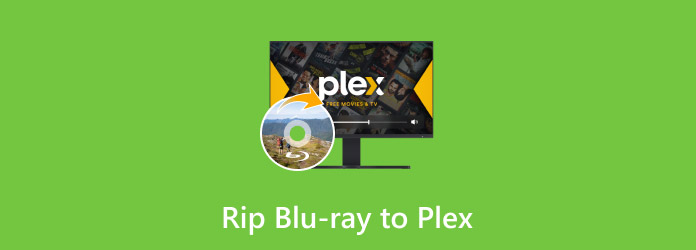
パート 1. Plex とは
Plex は 2008 年にデビューしたメディア サーバーです。この XNUMX 年間、このアプリは、オンライン ユーザーのビデオ、写真、およびオーディオ ファイルを整理して、プレーヤーでストリーミングすることに専念してきました。 その公式クライアントは、モバイル デバイス、ストリーミング ボックス、Web アプリ、スマート TV で実行できます。 さらに、無料でサポートされているデバイス間でメディア ファイルを開いて再生できるフリーミアム サービスであることが知られています。 ただし、使用する無料バージョンがあるにもかかわらず、Plex にはプレミアム サブスクリプションも付属しており、ライブ テレビやモバイル同期などのすべての強力な機能を利用できます。 さらに、このメディア プレーヤー ソフトウェアは、ネットワークに接続されたストレージや NAS デバイス、および Windows、Mac、Linux コンピューターにダウンロードできます。
パート 2. Blu-ray を Plex 用にリッピングする理由
Blu-rayをPlexにリッピングする理由を見てみましょう。 Plex Media Server は、間違いなく、メディア ファイルを再生するための優れたツールです。 ただし、その弱点の XNUMX つは、Blu-ray ムービーを再生する機能がないことです。 このため、お気に入りの映画を Blu-ray でストリーミングしたい場合でも、それをリッピングする必要があります。 もう XNUMX つの理由は、ほとんどの Blu-ray が暗号化されていることを誰もが知っていることです。それらを解読する XNUMX つの方法は、それらをリッピングすることです。
パート 3. Blu-ray を Plex 用にリッピングする方法
前述のように、Plex でお気に入りの Blu-ray ムービーを再生する最良の方法は、リッピングすることです。 ただし、Blu-rayをPlex用にリッピングする最良の方法を探しているので、そこにリッパーは必要ありません. このため、私たちはあなたに Tipard Blu-ray変換、今年最も素晴らしい Blu-ray リッパーです。 リッパー、コンバーター、お気に入りのビデオ編集ツールを配置するツールボックスを提供するため、Windows および Mac コンピューターでこのソフトウェアを使用することをきっと気に入るはずです。 そうは言っても、Blu-ray ムービーのメタデータを編集し、圧縮し、いくつかの方法で強化することにより、リッピング タスクを誇張することができます。 さらに、強力なツールの一部として、Blu-ray ムービーから独自の GIF および 3D コンテンツを作成することもできます。
それが愛されるもう 500 つの理由は、HEVC MP4、FLV、AVI、MOV、MTS、XVID、ASF など、2 を超えるさまざまなビデオ形式をサポートしていることです。 それにもかかわらず、このTipard Blu-ray Converterは、4K、8K、さらにはXNUMXKビデオ出力をサポートしているため、Blu-rayをPlexムービーに優れた品質でもたらすことに決して失望することはありません!
◆商品説明◆
- • Blu-ray ムービーを 500 以上のさまざまなビデオ フォーマットおよびデバイスにトランスコードします。
- • 通常のリッパーの 30 倍の速さで Blu-ray をリッピングします。
- • コンプレッサー、エンハンサー、メディア メタデータ エディターなど、さまざまなビデオ編集ツールを含むツールボックスが組み込まれています。
- • 4K および 8K ビデオを含む、Blu-ray のオーディオとビデオからの優れた品質の抽出。
Blu-rayをPlex用に変換する方法
ステップ 1PCにリッパーをインストールする
このTipard Blu-ray Converterをコンピューターにインストールすることから始めます。 ダウンロード 上のボタン。
ステップ 2ブルーレイをロードする
インストール後、ソフトウェアを実行してメイン インターフェイスに到達します。 これは、Plex 用に 4K Blu-ray をリッピングする方法です。 4K Blu-ray をコンピュータの光学ドライブに挿入する必要があります。 アップグレード ページ。 さあ、次のボタンを押してください。 ロードブルーレイ ボタンをクリックして、リッピングする Blu-ray をロードします。 また、 Add コンテンツをインポートするためのインターフェイスの中央にある記号。
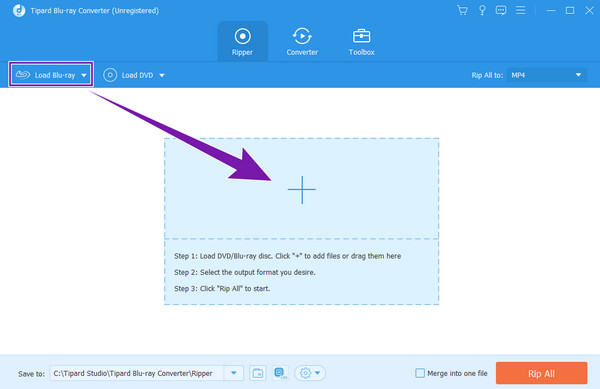
ステップ 3出力形式を設定する
ブルーレイをロードした後、その出力フォーマットを設定する必要があります。 そのためには、 すべてをリッピングする セクションを開き、 矢印 ボタンをクリックして、出力形式を選択するウィンドウを表示します。 下のオプションから選択してください ビデオ タブまたは デバイス タブには何も表示されないことに注意してください。
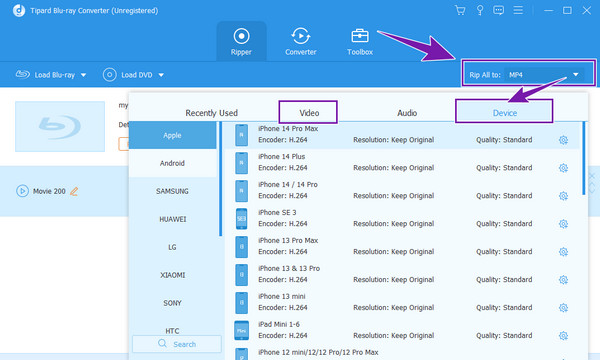
ステップ 4コンテンツのカスタマイズ (オプション)
このツールを選択する正当な理由の XNUMX つは、Blu-ray コンテンツをリッピングする前にカスタマイズできることです。 で表される必要なプリセットをクリックすることで、オプションで実行できます。 はさみ, 星, ペイント 読み込まれたファイルに沿って表示される記号。 効果、フィルター、透かし、字幕を追加して Blu-ray をカスタマイズし、自由に回転、トリミング、カット、スピッティング、拡張して編集できます。
ステップ 5ブルーレイをリッピング
最後にリッピング プロセスを開始するには、 すべてリッピング インターフェイスの右下隅にあるボタン。 したがって、ファイルの宛先を事前に設定するオプションがあります。 ブルーレイをリッピング。 行く に保存 セクションで、 矢印 ボタンをクリックし、 フォルダを参照して選択する タブをクリックします。
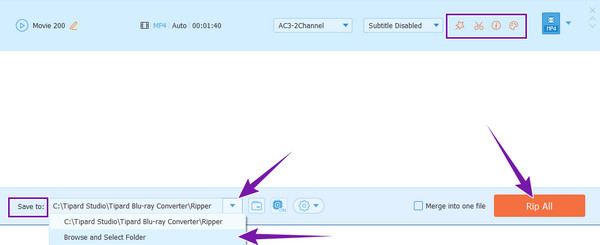
パート 4. Plex 用に Blu-ray をリッピングするためのヒント
Blu-ray を Plex ストリーミングにリッピングすることを検討する前に、以下のヒントを参考にしてください。
- • Blu-ray がリージョン ロックされているかどうかを確認します。 その場合、リッパーがロックされた Blu-ray で動作することを確認する必要があります。
- • Ripper ソフトウェアが、Plex がサポートするフォーマットをサポートしていることを確認してください。
- • 高品質のビデオを Plex で再生することを目指します。
パート 5. Blu-ray for Plex のリッピングに関するよくある質問
Plex は MKV 形式をサポートしていますか?
はい。 MKV は、MP4、WMV、MPEG、およびその他の一般的な形式を含む、Plex でサポートされている形式の XNUMX つです。 方法については、ここをクリックしてください ブルーレイをMKVにリッピング.
Plex 用に 3D Blu-ray をリッピングできますか?
はい。 リッピング ツールが 3D をサポートしている場合は、通常の Blu-ray と Plex の 3D Blu-ray をリッピングできます。
Plex が正常に動作しないのはなぜですか?
場合によっては、Plex が強力に機能せず、4K ビデオなどの高解像度ビデオでバフが発生することがあります。 この問題が発生した場合は、サーバーを更新して修正してください。 これを行うには、[設定] をクリックし、[一般] ボタンをクリックして [更新を確認] オプションにアクセスし、クリックします。 その後、必ず Plex を再起動して更新を適用してください。
まとめ
以上が最高のガイドラインです ブルーレイをプレックスにリッピング。 この記事を読むと、リッピングと Plex 自体についてさらに詳しく知ることができます。 さらに、学んだことを友達と共有して、友達もお気に入りの Blu-ray 映画で Plex を使用できるようになりますように。 また、会わせてください Tipard Blu-ray変換、私たち全員が持つべき最高のリッピング ソフトウェアです。







